Puede suceder que, por impericia o por no adaptarnos completamente a la nueva tecnología, utilicemos Revit de una manera inapropiada o caigamos en errores de “principiante” que afectan el proceso de diseño de una forma más o menos significativa.
Para sortear esto, hemos elaborado una pequeña lista de errores básicos a evitar en el modelado con Revit.
1. Suprimir elementos por error
Siempre es posible eliminar inadvertidamente elementos importantes como niveles y cuadrículas.
Para prevenir esto es importante conocer y aplicar apropiadamente la herramienta «Ocultar en vista». Mediante ella un elemento será invisible en una vista, pero no desaparecerá del modelo. En el ejemplo de la siguiente imagen, seleccionamos un muro y, en el menú contextual, seleccionamos «Ocultar en vista» y, a continuación, «Elementos”. El muro se hará invisible sólo en la vista actual.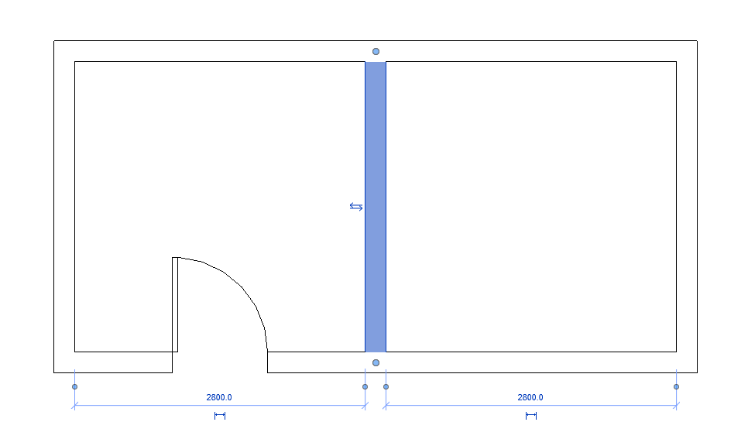

Adicionalmente, puede utilizarse la herramienta Bloquear. De esta manera, los elementos tendrán que desbloquearse para ser movidos o eliminados.
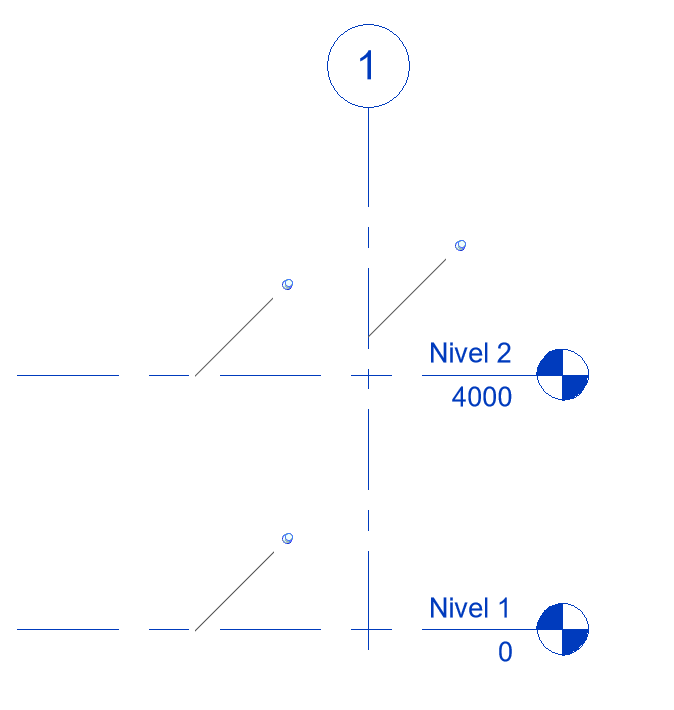
Si estás interesado en ampliar tus conocimientos en Revit, en nuestro Curso de Modelado Técnico con Revit en Barcelona y Bilbao encontrarás todas las herramientas necesarias para desarrollar todos tus proyectos.
2. Mover elementos por error
Otra equivocación frecuente es mover elementos indeseadamente, causada generalmente por una opción de selección llamada «Arrastrar elementos en selección». Ésta se encuentra en la parte inferior derecha de la pantalla y, cuando se activa, permite seleccionar y mover elementos con un solo clic. Como es causa de muchos problemas, tal vez sea preferible desactivarla por defecto. Para ello, hacer clic en el icono correspondiente y aparecerá una pequeña X roja indicando que la opción está desactivada.


Además, como en el punto anterior, puede utilizarse la herramienta Bloquear en todos los elementos importantes.
3. No tener un Navegador de proyectos organizado
Un Navegador de proyectos desorganizado, es la vía más segura hacia un quebradero de cabeza.
Según los estándares BIM, es aconsejable tener una forma clara de asignar nombres a las vistas. Una buena opción es agregar un prefijo numérico al principio de todos los nombres de vista.
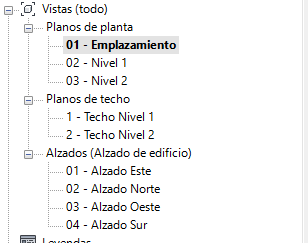
También es conveniente dar el nombre adecuado a todas las familias. Debe agregarse un prefijo personalizado con el nombre de la empresa o firma y, a continuación, otro para representar el tipo de familia.
4. Abusar de los elementos en 2D
Saber cuánto modelar y cuánto anotar es un buen ejercicio de equilibrio en Revit. En muchos casos, hay que tener cuidado de no usar en exceso elementos 2D. Revit permite utilizar líneas y regiones de enmascaramiento, que son elementos de anotación que son visibles solo en la vista en que fueron creadas. Aunque estas herramientas pueden ser útiles para detallar vistas, algunos usuarios las usan en exceso para representar geometría real.
En la siguiente imagen, puede verse como un usuario perezoso dibujó unas escaleras utilizando líneas de detalle. Como resultado, estas escaleras no son visibles en una vista 3D.
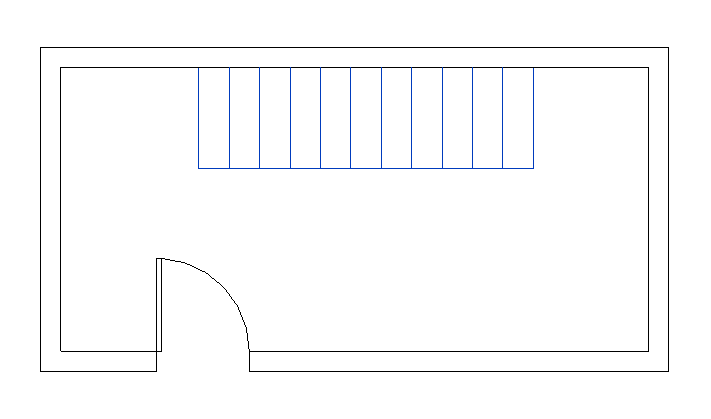
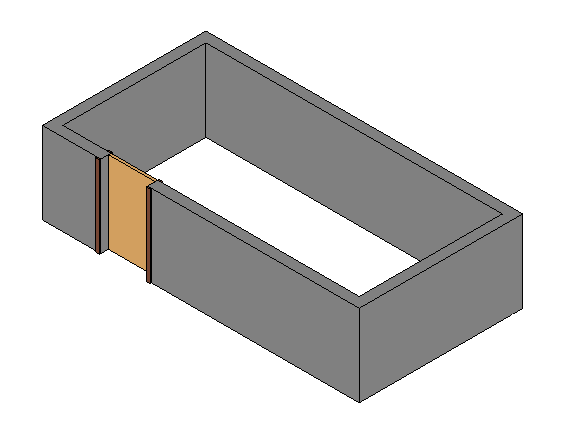
Podría pensarse que este es un ejemplo ridículo, pero es algo que sucede a menudo. Es necesario deshacerse de la mentalidad 2D y abrazar completamente el mundo 3D.
5. Descomponer un archivo DWG en Revit
Descomponer un archivo CAD dentro de Revit es uno de los peores errores que pueden cometerse. El problema es que Revit convertirá todas las capas en un tipo de línea. Eso significa que, si se tiene un archivo CAD grande con muchas capas, se tendrán docenas de estilos de línea absurdos e inútiles. Esta es la pesadilla de todos los gerentes BIM.
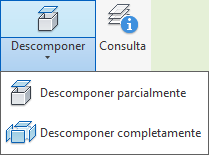
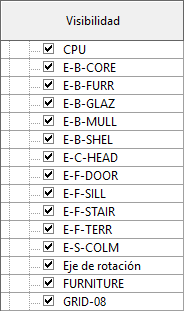
Antes de proceder a insertarlos, deben limpiarse todos los archivos CAD y utilizar Vincular CAD en lugar de Importar CAD para prevenir cualquier descomposición accidental.
Si estás interesado en ampliar tus conocimientos en Revit, en nuestro Curso de Modelado Técnico con Revit en Barcelona y Bilbao encontrarás todas las herramientas necesarias para desarrollar todos tus proyectos.

